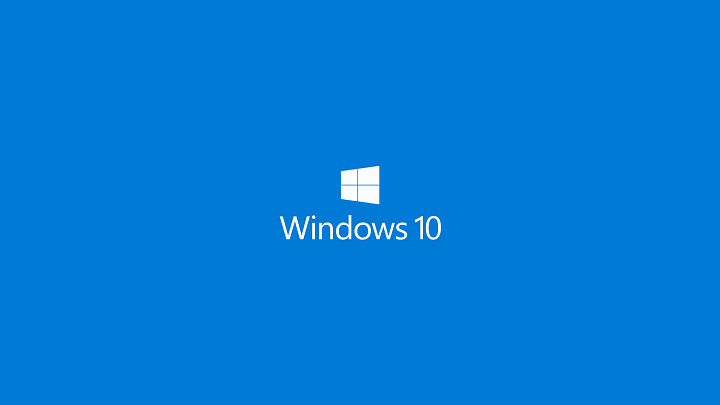
Tämä ohjelmisto pitää ajurit käynnissä ja pitää sinut turvassa tavallisista tietokonevirheistä ja laitteistovikoista. Tarkista kaikki ohjaimesi nyt kolmessa helpossa vaiheessa:
- Lataa DriverFix (vahvistettu lataustiedosto).
- Klikkaus Aloita skannaus löytää kaikki ongelmalliset kuljettajat.
- Klikkaus Päivitä ohjaimet uusien versioiden saamiseksi ja järjestelmän toimintahäiriöiden välttämiseksi.
- DriverFix on ladannut 0 lukijoita tässä kuussa.
Jos sinulla on kaksi tai enemmän tietokoneita, voit käyttää kotiryhmää yhdistääksesi ne tiedostojen jakamiseen niiden välillä. Tämä on hieno ominaisuus, mutta joskus sinun on lopetettava ja poistettava käytöstä tiedostonjako verkon tietokoneiden välillä.
Tätä varten sinun on poistettava kotiryhmä, ja tänään näytämme sinulle, miten se tehdään Windows 10: ssä.
Kuinka voin poistaa kotiryhmän Windows 10: ssä?
Kotiryhmä on ominaisuus, joka esiteltiin ensimmäisen kerran Windows 7: ssä. Tämän ominaisuuden yksinkertaisuuden vuoksi se pysyi osana kaikkia tulevia Windows-versioita. Kotiryhmän avulla voit jakaa tiedostoja helposti kotiverkon tietokoneiden välillä.
Sinun ei tarvitse kirjoittaa mitään salasanat, ja sinun tarvitsee vain liittyä kotiryhmään ja voit jakaa tiedostoja välittömästi. Kuten näette, tämä on hieno ominaisuus, mutta joskus käyttäjät haluavat poistaa kotiryhmän ja lopettaa tiedostojen jakamisen.
Ratkaisu 1 - Poistu kotiryhmästä ja poista sen palvelut käytöstä
Kotiryhmän luominen on melko yksinkertaista, mutta sen poistaminen on myös yksinkertaista. Voit tehdä sen vain syöttämällä kotiryhmän asetukset ja valitsemalla vaihtoehdon poistaa kotiryhmä. Voit tehdä sen seuraavasti:
- Lehdistö Windows-näppäin + S ja kirjoita kotiryhmä. Valita Kotiryhmä tulosluettelosta.
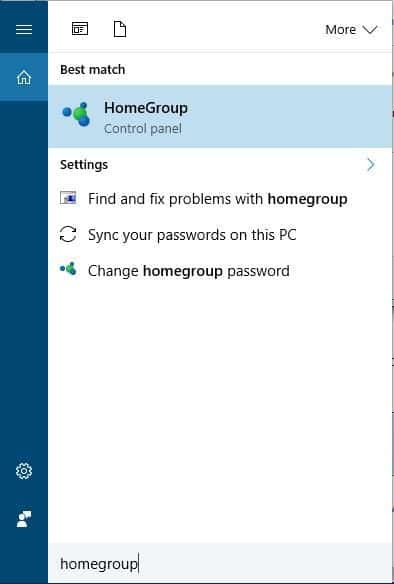
- Kun Kotiryhmä ikkuna avautuu, selaa alaspäin Muut kotiryhmän toimet -osio ja napsauta Poistu kotiryhmästä vaihtoehto.
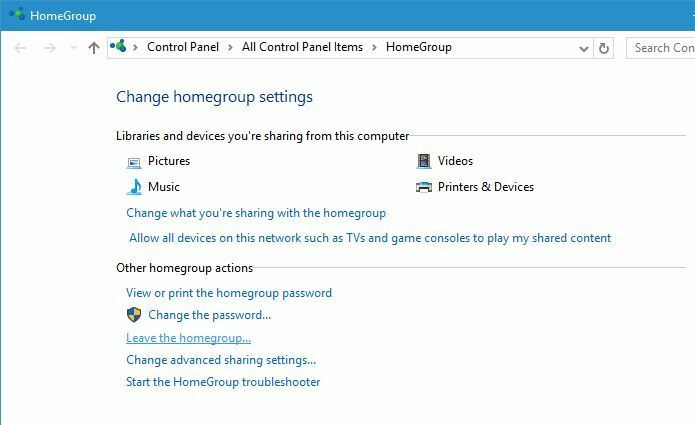
- Näet kolme vaihtoehtoa. Valita Poistu kotiryhmästä mahdollisuus poistua kotiryhmästä.

- Odota muutama sekunti, kun poistut kotiryhmästä.
Kotiryhmästä poistuminen on helppoa, mutta vaikka poistutkin siitä, kotiryhmäkuvake on silti käytettävissä Resurssienhallinnan navigointipaneelissa. Tämä ei ole suuri ongelma, mutta jos haluat poistaa sen, voit tehdä sen seuraavasti:
- Lehdistö Windows-näppäin + R ja kirjoita palvelut. msc. Lehdistö Tulla sisään tai napsauta OK.
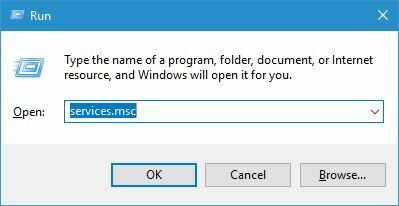
- Kun Palvelut ikkuna avautuu, etsi Kotiryhmän kuuntelija ja kaksoisnapsauta sitä avataksesi sen ominaisuudet.
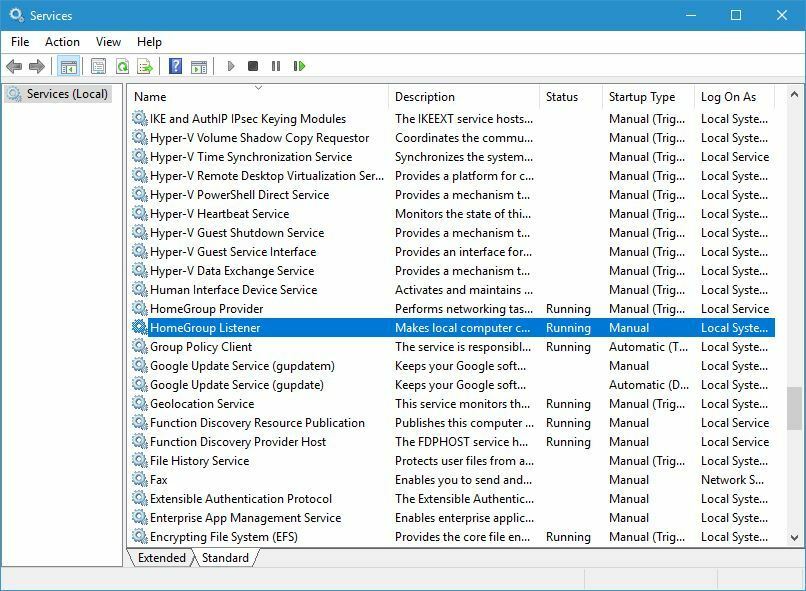
- Aseta Käynnistystyyppi että Liikuntarajoitteinen ja napsauta Lopettaa -painiketta palvelun lopettamiseksi.
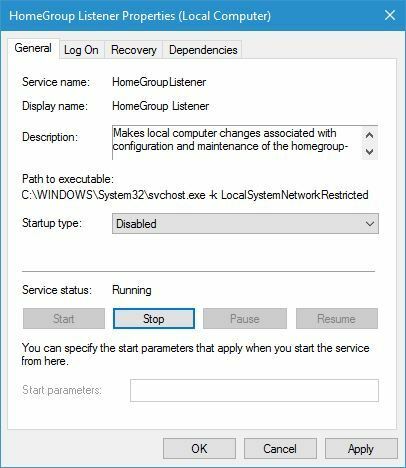
- Klikkaus Käytä ja OK tallentaa muutokset. Toista samat vaiheet kohdalle Kotiryhmän tarjoaja palvelu.
Kun olet poistanut HomeGroup-palvelut käytöstä, kotiryhmäkuvake katoaa kokonaan navigointipaneelista.
Ratkaisu 2 - Käytä rekisterieditoria
Jos haluat poistaa kotiryhmäkuvakkeen navigointipaneelista, voit tehdä sen käyttämällä Rekisterieditori. Meidän on varoitettava, että rekisterieditori on tehokas työkalu, ja jos et ole varovainen, voit aiheuttaa vakausongelmia Windows 10 -asennuksessa.
Jos päätät käyttää tätä menetelmää, voi olla hyvä viedä rekisterisi ja käytä sitä varmuuskopiona jos jotain menee pieleen. Voit muokata rekisteriä seuraavasti:
- Lehdistö Windows-näppäin + R ja kirjoita regedit. Klikkaus OK tai paina Tulla sisään.
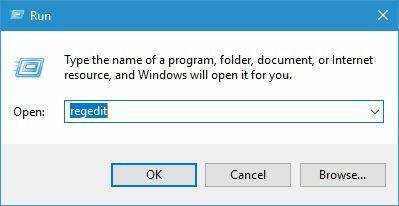
- Kun Rekisterieditori avautuu, siirry kohtaan
HKEY_CURRENT_USER \ Software \ Classes \ CLSID {B4FB3F98-C1EA-428d-A78A-D1F5659CBA93}-näppäintä vasemmassa paneelissa. - Etsi oikeasta paneelista Järjestelmä. IsPinnedToNameSpaceTree DWORD ja muuta sen arvoksi 0.
- Tämän jälkeen sulje Rekisterieditori ja tarkista, onko kotiryhmäkuvake poistettu.
Jos työpöydälläsi näkyy kotiryhmäkuvake, voit poistaa sen myös Rekisterieditorilla. Voit tehdä sen seuraavasti:
- Siirry kohtaan
HKEY_CURRENT_USER \ SOFTWARE \ Microsoft \ Windows \ CurrentVersion \ Explorer \ HideDesktopIcons \ New \ StartPanel-näppäintä vasemmassa paneelissa. - Valitse oikeassa paneelissa {B4FB3F98-C1EA-428d-A78A-D1F5659CBA93} DWORD ja muuta sen arvoksi 1.
- kiinni Rekisterieditori ja tarkista, onko kotiryhmäkuvake poistettu työpöydältäsi.
Jos et voi muokata Windows 10: n rekisteriä, lue tämäkätevä opas ja löytää nopeimmat ratkaisut ongelmaan.
Etkö pääse rekisterieditoriin? Asiat eivät ole niin pelottavia kuin miltä ne näyttävät. Tutustu tähän oppaaseen ja ratkaise ongelma nopeasti.
Ratkaisu 3 - Poista PeerNetworking-kansion sisältö
Jos sinulla on ongelmia kotiryhmän poistamisessa, voit poistaa sen helposti manuaalisesti yksinkertaisesti poistamalla PeerNetworking-kansion sisällön. Voit tehdä sen seuraavasti:
- Navigoida johonkin
C: WindowsServiceProfilesLocalServiceAppDataRoamingPeerNetworkingkansio. Pidä mielessä, että tietyt kansiot piilotetaan, joten sinun on paljastettava ne. Voit tehdä sen napsauttamalla Näytä välilehti ja varmista, että Piilotetut esineet vaihtoehto on valittu.
- Kun avaat Vertaisverkko kansio, poista kaikki tiedostot siitä. Tarvitset, jotta voit käyttää tätä kansiota järjestelmänvalvojan oikeudet, joten pidä tämä mielessä.
- Käynnistä tietokone uudelleen ja yritä poistua kotiryhmästä uudelleen.
Jotta tämä ratkaisu toimisi, jotkut käyttäjät ehdottavat PeerNetworking-kansion sisällön poistamista kaikilta kotiryhmään liitetyiltä tietokoneilta.
Kun olet suorittanut nämä vaiheet kaikilla kotiverkon tietokoneilla, voit poistaa kotiryhmän ongelmitta.
Jos et voi poistaa PeerNetworking-kansion sisältöä, tarkista tämä hyödyllinen opas se auttaa sinua tekemään sen helposti.
Ratkaisu 4 - Sammuta kaikki kotiryhmään liitetyt tietokoneet
Harvat käyttäjät kertoivat kykenevänsä poistamaan kotiryhmän yksinkertaisesti sammuttamalla kaikki kotiryhmään liitetyt tietokoneet. Jos kotiryhmään ei ole kytketty tietokoneita, kotiryhmä katoaa, joten muista kokeilla tätä ratkaisua.
Muista, että sinun on sammutettava kaikki tietokoneesi tietokoneessa kotiverkko ja pitää ne kaikki sammutettuna samanaikaisesti. Sen jälkeen sinun pitäisi pystyä poistamaan kotiryhmä.
Jotkut käyttäjät ehdottavat myös uuden kotiryhmän luomista toiselle tietokoneelle, kun kaikki muut tietokoneet ovat pois päältä, joten kokeile myös sitä.
Ratkaisu 5 - Käytä DISM-työkalua
Jos sinulla on ongelmia kotiryhmien poistamisessa, syynä voi olla vioittunut Windows 10 -asennus. Tämän ongelman korjaamiseksi on suositeltavaa käyttää DISM-työkalua ja skannata tietokoneesi sen avulla.
Käyttäjät ilmoittivat, että sinun tulee käyttää DISM-työkalua, kun olet poistanut sisällön PeerNetworking-kansiosta. Jos haluat lisätietoja näiden tiedostojen poistamisesta, tarkista Ratkaisu 3.
Suorita DISM-skannaus tietokoneellasi seuraavasti:
- Avata Komentokehote järjestelmänvalvojana. Voit tehdä sen painamalla Windows-näppäin + X ja valitsemalla Komentokehote (järjestelmänvalvoja) valikosta.
- Kun Komentokehote avautuu, kirjoita seuraavat komennot:
- DISM.exe / Online / Cleanup-image / Scanhealth
- DISM.exe / Online / Cleanup-image / Restorehealth
- poistua
- Odota kärsivällisesti, kunnes jokainen komento on valmis. Tämä prosessi voi viedä hetken, joten älä keskeytä sitä.
Kun prosessi on valmis, kotiryhmä on poistettava ja voit luoda uuden.
Jos sinulla on vaikeuksia käyttää komentokehotetta järjestelmänvalvojana, sinun on parasta tarkastella sitä tarkemmintämän oppaan.
Näyttää siltä, että kaikki menetetään, kun DISM epäonnistuu Windowsissa? Katso tämä pikaopas ja päästä eroon huolista.
Ratkaisu 6 - Etsi kotiryhmää C-asemalta
Harvat käyttäjät kertoivat kykenevänsä poistamaan kotiryhmän tietokoneelta yksinkertaisesti etsimällä kotiryhmää. Voit tehdä sen seuraavasti:
- Avata Tiedostonhallinta ja siirry kohtaan C ajaa.
- Kun C-asema avautuu, kirjoita kotiryhmä oikeassa yläkulmassa olevaan hakukenttään.
- Odota, että hakuprosessi on valmis.
- Etsiä Kotiryhmä tai 08 - Kotiryhmä pikavalinnat. Avaa mikä tahansa näistä pikanäppäimistä.
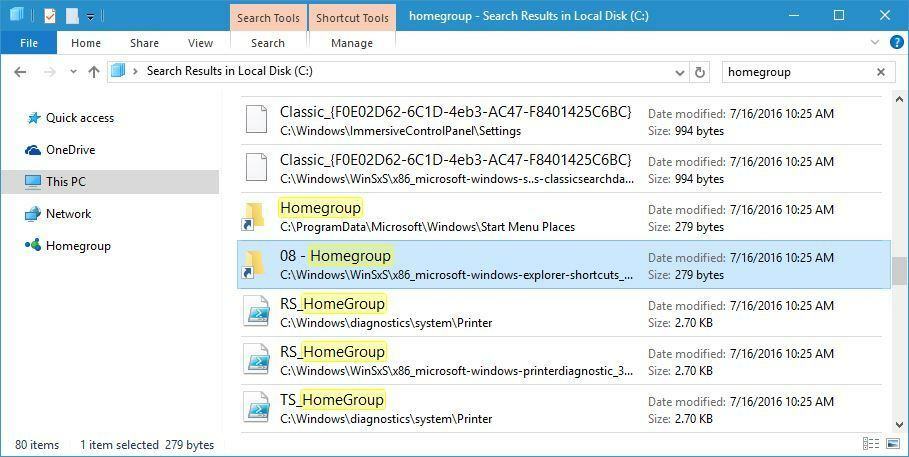
- Sinun pitäisi nähdä Kotiryhmä ei ole tällä hetkellä käytettävissä viesti. Klikkaus Poista kotiryhmäkotiryhmästä.
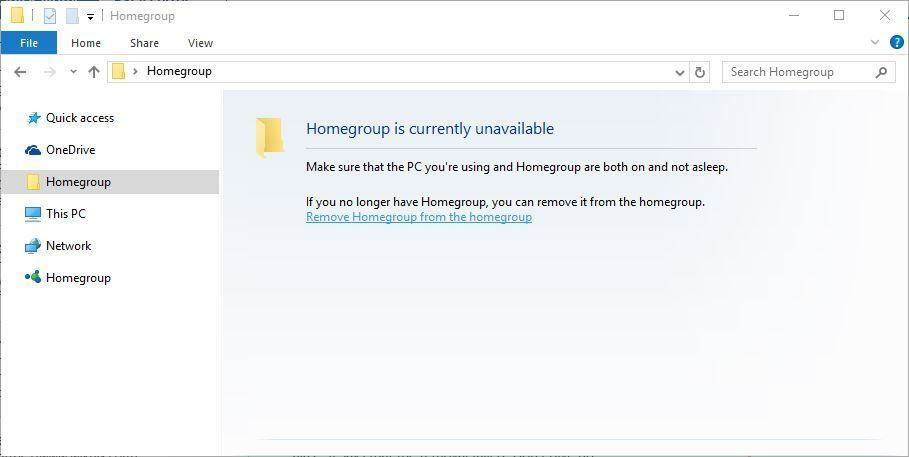
- Odota, kun Kotiryhmä on poistettu.
Kotiryhmäsi pitäisi nyt poistaa. Harvat käyttäjät kertoivat saaneensa viestin, jonka mukaan poistoprosessi epäonnistui, mutta viestistä huolimatta kotiryhmä poistettiin onnistuneesti.
File Explorer on hidas? Katso tämä yksinkertainen opas, jotta se olisi nopeampi!
Ratkaisu 7 - Muuta kotiryhmän lisäasetuksia
Käyttäjien mukaan voit estää tietokoneita liittymästä automaattisesti kotiryhmään yksinkertaisesti muuttamalla kotiryhmän asetuksia.
Oletusarvoisesti kotiryhmät eivät vaadi salasanan antamista liittyäkseen niihin, ja kaikki kotiverkon tietokoneet liittyvät automaattisesti kotiryhmään.
Käyttäjät eivät halua tätä, ja jos haluat poistaa kotiryhmän tietokoneeltasi, sinun on tehtävä seuraavat toimet:
- Avata Kotiryhmä asetukset.
- Valita Muuta jakamisen lisäasetuksia.
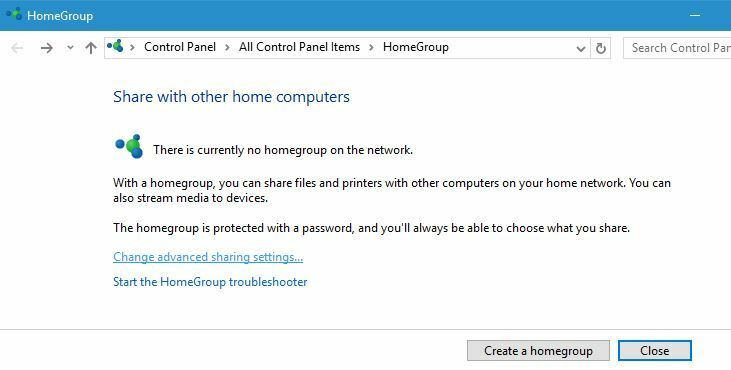
- Etsi nyt Kotiryhmän yhteydet ja valitse Käytä käyttäjätilejä ja salasanoja muodostaaksesi yhteyden muihin tietokoneisiin vaihtoehto.
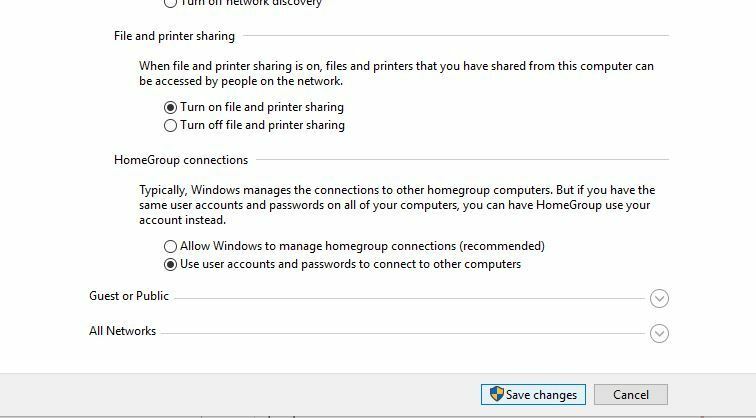
- Napsauta sen jälkeen Tallenna muutokset.
- Käynnistä tietokone uudelleen muutosten toteuttamiseksi.
- Nyt sinun on toistettava nämä vaiheet kaikilla muilla tietokoneilla, jotka ovat osa kotiryhmääsi.
Tämän jälkeen tietokoneesi eivät muodosta yhteyttä automaattisesti kotiryhmään, ja kaikki tietokoneesi poistetaan kotiryhmästäsi. Jos haluat silti liittyä kotiryhmään, voit tehdä sen manuaalisesti syöttämällä käyttäjätilisi salasanan.
Kotiryhmää ei voi määrittää Windows 10: ssä? Älä huoli, meillä on oikea ratkaisu sinulle.
Ratkaisu 8 - Muuta suojausoikeuksia
Jos et voi poistaa kotiryhmää Windows 10 -tietokoneelta, sinun on ehkä muutettava tiettyjen kansioiden suojausoikeuksia. Voit tehdä sen seuraavasti:
- Mene C: ProgramDataMicrosoftCryptoRSA kansio.
- Paikantaa Konenäppäimet kansion ja nimeä se uudelleen MachineKeys-VANHA.
- Luo nyt uusi Konenäppäimet kansio RSA kansio.
- Napsauta hiiren kakkospainikkeella uutta Konenäppäimet kansio ja valitse Ominaisuudet.
- Mene Turvallisuus -välilehti ja napsauta Muokata -painiketta.
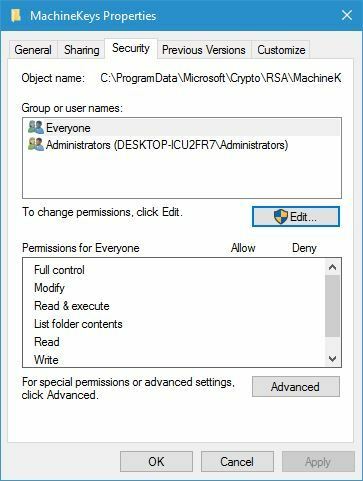
- Valitse Kaikki sisään Ryhmä- tai käyttäjänimet ala. Sisään Luvat kaikille osion tarkistus Täysi hallinta vaihtoehto sisään Sallia sarake. Klikkaus Käytä ja OK tallentaa muutokset.
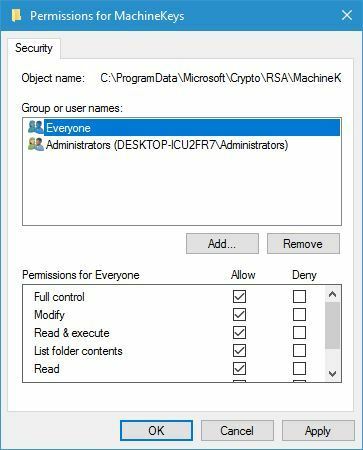
- Tämän jälkeen käynnistä tietokone uudelleen ja sinun pitäisi pystyä poistamaan kotiryhmäsi ilman ongelmia.
Ratkaisu 9 - Tarkista palomuuri
Jos haluat poistaa vanhan kotiryhmän tietokoneeltasi, sinun on ehkä tarkistettava palomuuriasetuksesi. Voit tehdä sen seuraavasti:
- Lehdistö Windows-näppäin + S ja kirjoita Windowsin palomuuri. Valita Windowsin palomuuri tulosluettelosta.

- Kun Windowsin palomuuri avautuu, napsauta Lisäasetukset vasemmalla.
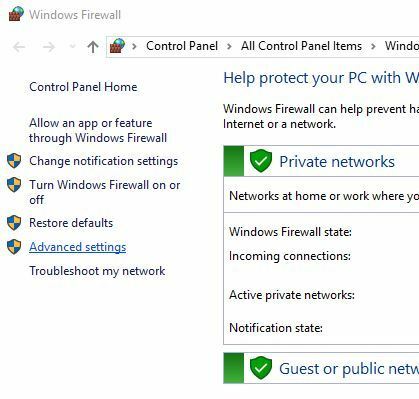
- Mene Lähtevät säännöt vasemmassa paneelissa. Etsi oikeasta paneelista Kotiryhmä ja poista ne.
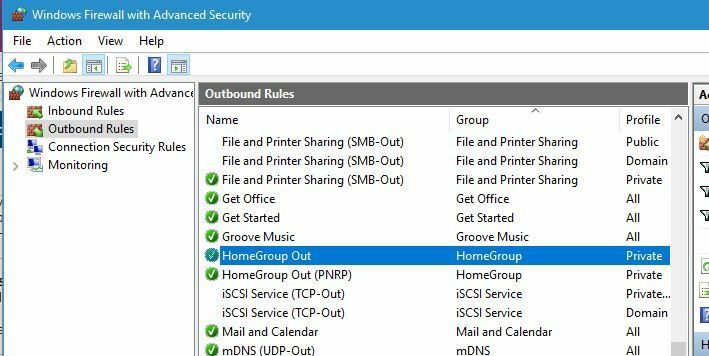
- Luo nyt uudet säännöt kotiryhmää varten.
Sen jälkeen kotiryhmä poistetaan tietokoneeltasi.
Kotiryhmän poistaminen tietokoneeltasi on suhteellisen yksinkertaista, mutta joskus voi ilmetä ongelmia. Jos kohtaat ongelmia poistamalla kotiryhmää, kokeile joitain ratkaisuihimme.
Jos sinulla on kysyttävää tai ehdotuksia, jätä ne alla olevaan kommenttiosioon.
LUE MYÖS:
- Vastaamme: Mikä on verkko- ja jakamiskeskus Windows 10: ssä ja miten sitä käytetään?
- FakeNet selvittää haittaohjelmat seuraamalla verkkoliikennettä
- Korjaus: Isäntäverkkoa ei voitu käynnistää Windows 10: ssä
- Korjaus: "Verkkokaapelia ei ole kytketty kunnolla tai se voi olla rikki" -virhe
- Korjaus: Windows 10: n vuosipäivän päivityksen aiheuttamat verkko-ongelmat
![Kotiryhmää ei voi määrittää Windows 10: ssä [BEST SOLUTIONS]](/f/c8d6da6ae0e46ba990706f9f8eb29984.jpg?width=300&height=460)
![Poista kotiryhmä Windows 10 -käyttöjärjestelmässä [VAIHE-OHJEET]](/f/f30fa4eb6ddab1824f7edb03e77fde10.jpg?width=300&height=460)
![Windows 10 Kotiryhmä havaitsi virheen [FULL FIX]](/f/a02e81ad21c6f8a7f9f0c7bb4b15f6ea.jpg?width=300&height=460)